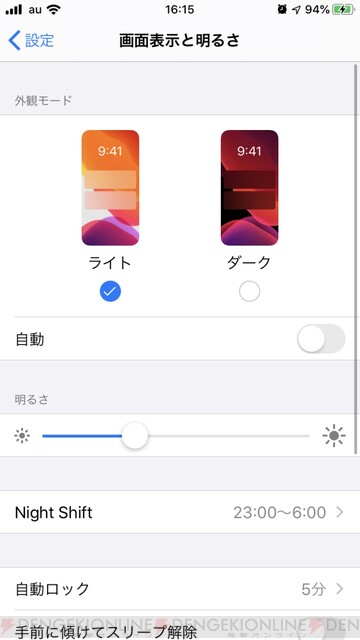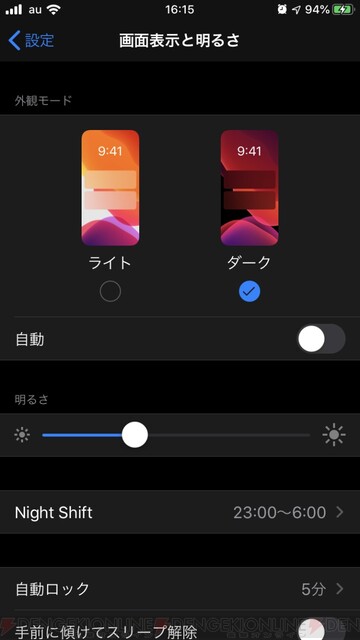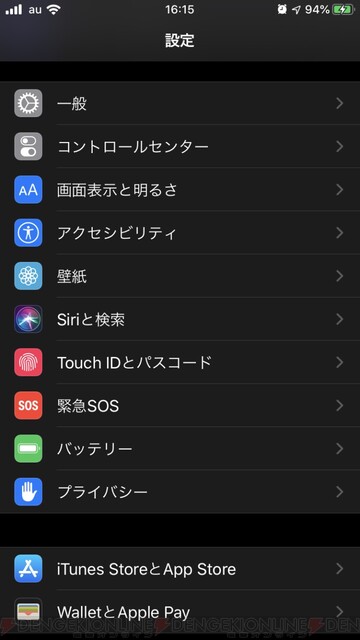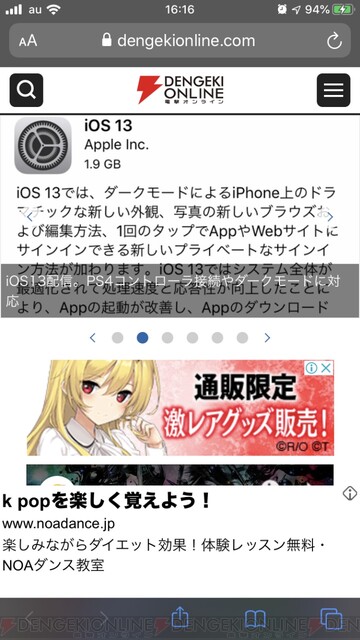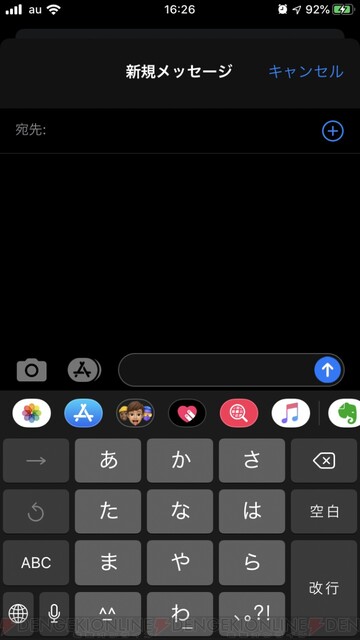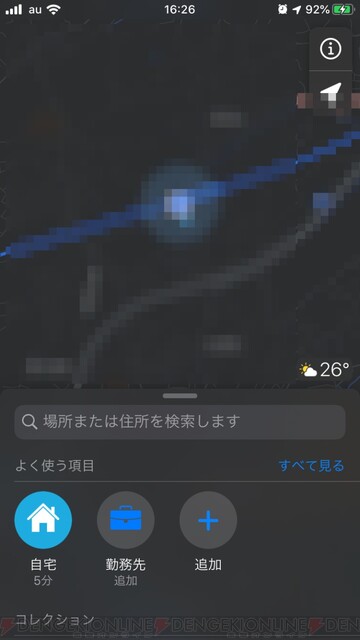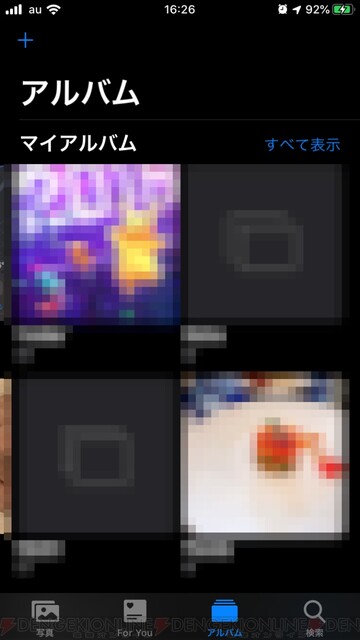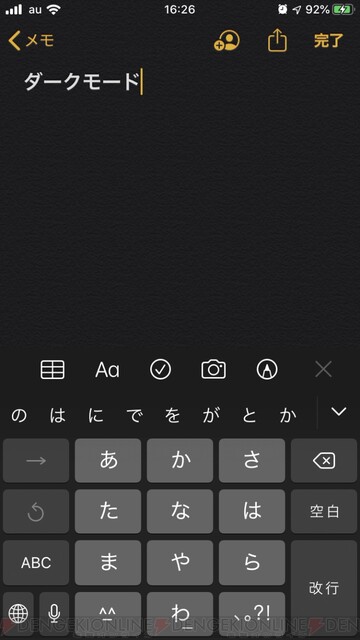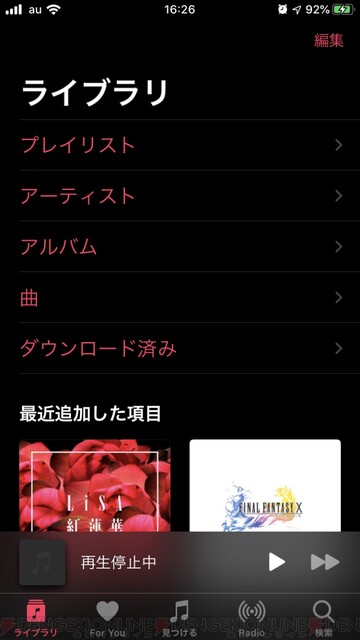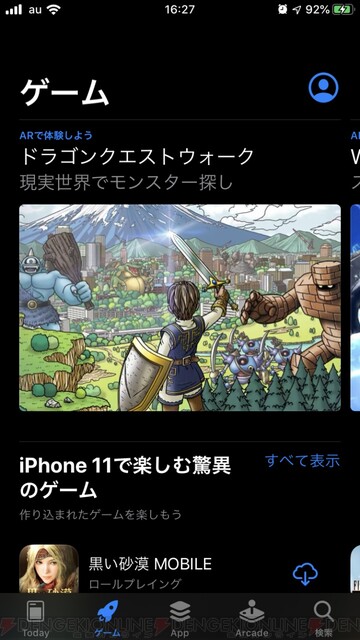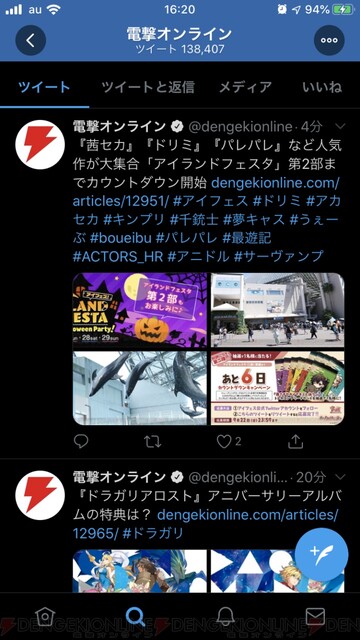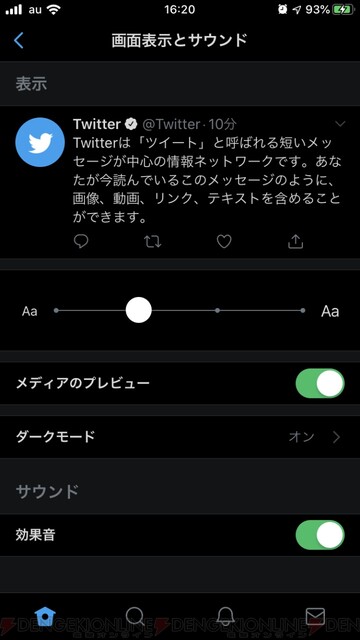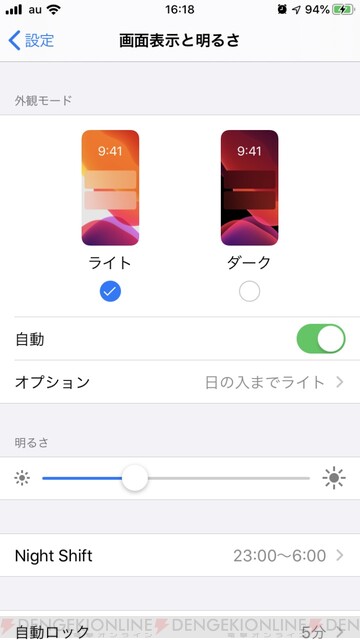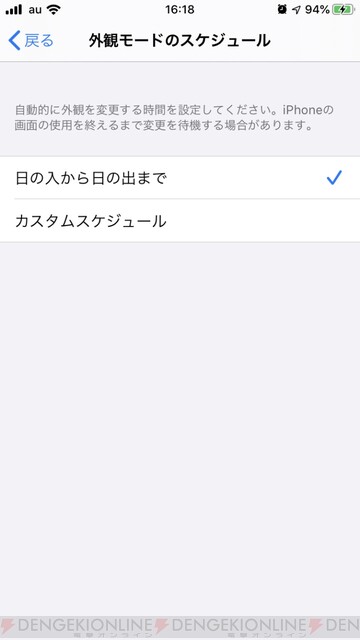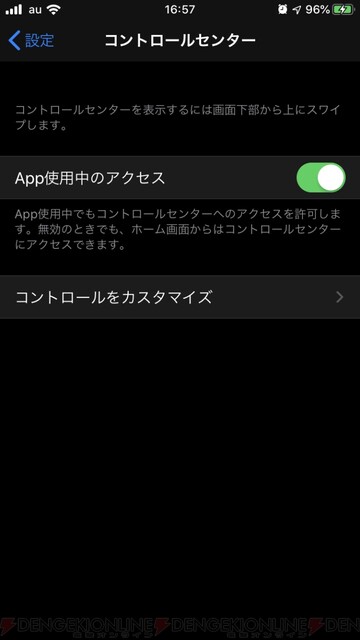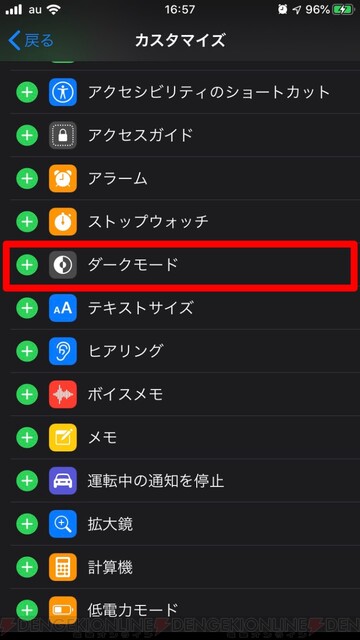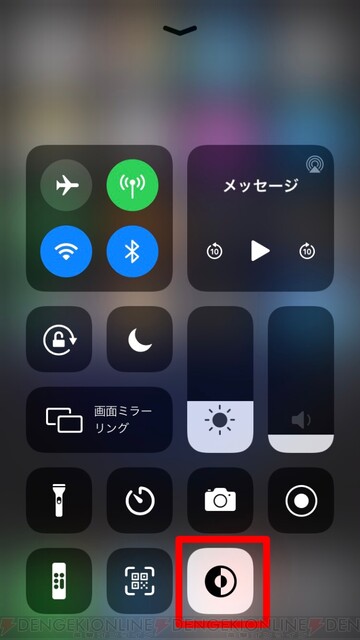iOS13のダークモードって何? 設定方法や自動切換え方法は?
- 文
- 電撃オンライン
- 公開日時
iPhone・iPad用の最新iOS“iOS 13”が配信されました。
この記事では、アップデート内容の中から“ダークモード”について紹介します。黒を基調としているので、まったく違った見た目になりますよ。
ダークモードとは
ダークモードは、目に優しいように配慮して作られた機能です。真っ白で明るい画面だと目に負担がかかりますが、暗くすることでそれを軽減させてくれるんです。
設定方法
ダークモードに設定するには、“設定”→“画面表示と明るさ”をタップします。
すると、“外観モード”から“ライト”か“ダーク”を選べます。この“ダーク”にチェックするとダークモードに設定され、画面全体が暗い見た目になります。
“設定”画面も暗くなっています。その他のアプリもダークモードが適用されます。
また、ダークモードは、“自動”にチェックを入れると選択したオプションに従い自動で切り替わります。
例えば、“日の入りから日の出まで”を選択しておくと、その間はライトモード(通常)で、それ以降はダークモードに切り替わります。
“カスタムスケジュール”で時間を決めれば、その時間に切り替わるようにすることも可能です。
コントロールセンターからの切り替えも可能
コントロールセンターに、ダークモードに切り替えるスイッチを用意することもできます。
“設定”→“コントロールセンター”から“コントロールをカスタマイズ”をタップします。
コントロールセンターに追加する機能の一覧が表示されるので、その中から“ダークモード”を選択します。
ダークモードを選択したら、コントロールセンターに追加されているので、ライトモードとダークモードを切り替えたいときは、タップするだけで切り替わります。
iOS 13にアップデートしたら、ダークモードの設定をしてみてください。
本記事はアフィリエイトプログラムによる収益を得ている場合があります